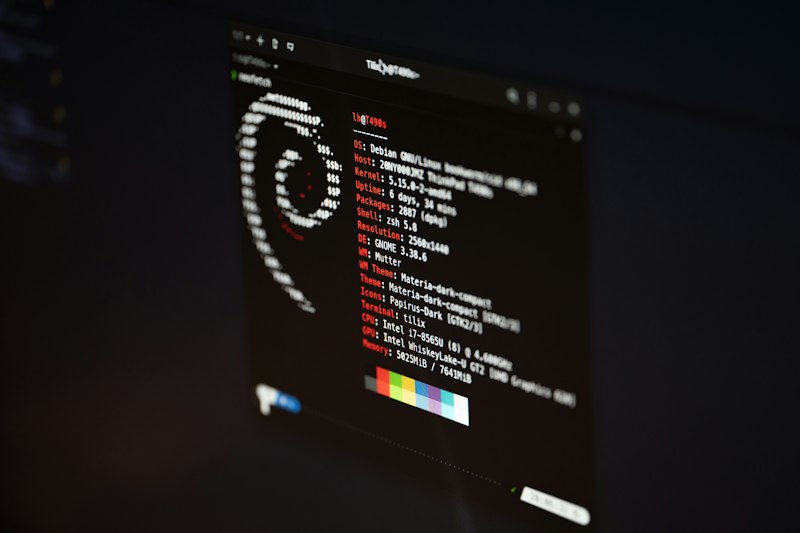Ubuntu, popüler bir işletim sistemi olan Linux’un bir dağıtımıdır. Hem yeni başlayanlar hem de deneyimli kullanıcılar için ideal bir seçenektir. Bu makalede, Ubuntu işletim sistemini daha iyi anlamak ve etkili bir şekilde kullanmak için bazı temel komutlardan bahsedeceğiz.
- Dosya ve Dizin Yönetimi:
- ls: Bir dizinin içeriğini listeler.
- cd: Başka bir dizine geçmek için kullanılır.
- pwd: Bulunduğunuz dizini gösterir.
- mkdir: Yeni bir dizin oluşturmanızı sağlar.
- rm: Dosya veya dizinleri siler.
- cp: Dosyaları veya dizinleri kopyalar.
- mv: Dosyaları veya dizinleri taşır.
- Paket Yönetimi:
- apt-get: Uygulama ve paketleri kurmak, güncellemek veya kaldırmak için kullanılır.
- dpkg: Paketleri yönetmek için kullanılır.
- Ağ ve İnternet:
- ping: Bir IP adresine yanıt süresini kontrol etmek için kullanılır.
- ifconfig: Ağ arayüzlerinin yapılandırmasını görüntüler.
- wget: İnternetten dosya indirmek için kullanılır.
- Kullanıcılar ve İzinler:
- sudo: Bir komutu yönetici olarak çalıştırmak için kullanılır.
- su: Başka bir kullanıcıya geçmek için kullanılır.
- chown: Dosyanın veya dizinin sahibini değiştirmek için kullanılır.
- chmod: Dosya veya dizine erişim izinlerini değiştirir.
- Sistem Bilgisi:
- uname: İşletim sistemi hakkında bilgi verir.
- top: Sistem kaynaklarını izlemek için kullanılır.
- df: Disk alanının ne kadarının kullanıldığını gösterir.
Bu temel Ubuntu komutları, Linux işletim sistemini daha iyi anlamanıza ve etkin bir şekilde kullanmanıza yardımcı olacaktır. Daha fazla komut ve ayrıntılı kullanım için Ubuntu belgelerine başvurabilirsiniz. Unutmayın, pratik yapmak en iyi yoludur, bu yüzden komutları deneyerek öğrenmeye devam edin!
Ubuntu Komutları: Başlangıç Düzeyinden Uzmanlığa Adım Adım Kılavuz
Ubuntu, popüler bir Linux tabanlı işletim sistemi olup, kullanıcılar için güçlü ve esnek bir platform sunar. Bu makalede, Ubuntu’nun temel komutlarını öğrenmekten başlayarak uzmanlık seviyesine doğru ilerleyen adımlarla size rehberlik edeceğiz.
Ubuntu’da çalışmak için bazı temel komutlara hakim olmak önemlidir. İlk adım olarak, terminale erişim sağlayarak komut satırına giriş yapabilirsiniz. Ardından, dosya ve dizinlerle çalışmak için temel komutları kullanmaya başlayabilirsiniz. Örneğin, “ls” komutunu kullanarak mevcut dizindeki dosyaları ve dizinleri listeleme yeteneğine sahip olursunuz. “cd” komutuyla dizinler arasında gezinti yapabilir ve “mkdir” ile yeni bir dizin oluşturabilirsiniz.
Bu temel komutlarla ustalaştıktan sonra, Ubuntu’nun paket yöneticisi olan “apt” komutunu öğrenebilirsiniz. “apt” komutunu kullanarak yazılım paketlerini yükleme, güncelleme ve kaldırma işlemlerini gerçekleştirebilirsiniz. Böylece Ubuntu üzerinde istediğiniz yazılımları kolayca yükleyebilirsiniz.
Ayrıca, Ubuntu’nun ağ ve iletişim komutlarına da değinmek önemlidir. “ping” komutuyla bir IP adresine veya alan adına ping atabilir, ağ bağlantısının durumunu kontrol edebilirsiniz. “ifconfig” komutunu kullanarak ağ arayüzlerini yönetebilir ve IP adreslerini görüntüleyebilirsiniz.
Uzmanlık seviyesine doğru ilerledikçe, Ubuntu’nun daha gelişmiş komutlarına hakim olabilirsiniz. Bu komutlar, sistem yapılandırması, hizmetlerin yönetimi, güvenlik ve daha fazlasıyla ilgili işlemleri gerçekleştirme yeteneği sunar. Örneğin, “grep” komutuyla metin içinde kelime veya ifadeleri arama yapabilir, “chmod” komutuyla dosya izinlerini değiştirebilirsiniz.
Ubuntu komutlarını öğrenirken pratik yapmayı unutmayın. Komutları deneyerek, kendi sisteminizi keşfederek ve sorunları çözerek tecrübe kazanabilirsiniz. Ayrıca, Ubuntu topluluğunun sunduğu kaynaklardan ve belgelendirmelerden yararlanarak bilginizi derinleştirebilirsiniz.
Ubuntu komutlarına hakim olmak, bu işletim sistemi üzerinde daha verimli çalışmanızı sağlayacak ve sistem yönetimi becerilerinizi geliştirecektir. Bu adım adım kılavuzla, başlangıç düzeyinden uzmanlık seviyesine doğru ilerleyerek Ubuntu’da komutları etkin bir şekilde kullanabilme yeteneğinizi geliştirebilirsiniz.
Ubuntu’da Sıkça Kullanılan 10 Etkili Komut
Ubuntu, popüler bir Linux dağıtımıdır ve birçok kullanıcının tercih ettiği bir işletim sistemidir. Ubuntu’nun güçlü komut satırı özellikleri, kullanıcıların işlerini hızlı ve etkili bir şekilde yapmalarını sağlar. Bu makalede, Ubuntu’da sıkça kullanılan 10 etkili komuttan bahsedeceğiz.
ls: Dosya ve dizinleri listelemek için kullanılan temel bir komuttur. “ls” yazarak, mevcut dizindeki tüm dosyaların ve alt dizinlerin listesini alabilirsiniz.
cd: Dizinler arasında gezinmek için kullanılır. “cd” komutunu kullanarak hedef dizine geçiş yapabilirsiniz. Örneğin, “cd /home/kullanici/adres” yazarak “adres” dizinine gidebilirsiniz.
mkdir: Yeni bir dizin oluşturmak için kullanılır. “mkdir” komutunu yazdıktan sonra oluşturmak istediğiniz dizinin adını belirtin. Örneğin, “mkdir yeni_dizin” yazarak “yeni_dizin” adında bir dizin oluşturabilirsiniz.
rm: Dosyaları silmek için kullanılır. “rm” komutunu kullanarak belirli bir dosyayı veya dizini silebilirsiniz. Örneğin, “rm dosya.txt” yazarak “dosya.txt” dosyasını silebilirsiniz.
cp: Dosyaları kopyalamak için kullanılır. “cp” komutunu kullanarak bir kaynak dosyasını hedef bir konuma kopyalayabilirsiniz. Örneğin, “cp kaynak.txt hedef/” yazarak “kaynak.txt” dosyasını “hedef” dizinine kopyalayabilirsiniz.
mv: Dosyaları taşımak veya yeniden adlandırmak için kullanılır. “mv” komutunu kullanarak bir dosyayı yeni bir konuma taşıyabilir veya dosyanın adını değiştirebilirsiniz. Örneğin, “mv eski_dosya.txt yeni_dosya.txt” yazarak “eski_dosya.txt” dosyasının adını “yeni_dosya.txt” olarak değiştirebilirsiniz.
grep: Metin dosyalarında belirli bir desenin eşleştiği satırları bulmak için kullanılır. “grep” komutunu kullanarak bir deseni ve hedef dosyayı belirtin. Örneğin, “grep aranan kelime dosya.txt” yazarak “dosya.txt” içinde “aranan kelime”yi arayabilirsiniz.
chmod: Dosya veya dizinlerin izinlerini değiştirmek için kullanılır. “chmod” komutunu kullanarak dosyanın sahibi, grubu ve diğer kullanıcılar için erişim izinlerini ayarlayabilirsiniz. Örneğin, “chmod 755 dosya.txt” yazarak “dosya.txt” dosyasının izinlerini ayarlayabilirsiniz.
ssh: Uzaktaki bir sunucuya güvenli bir şekilde erişmek için kullanılır. “ssh” komutunu kullanarak hedef sunucunun IP adresini ve kullanıcı adını belirterek bağlantı kurabilirsiniz. Örneğin, “ssh kullanici@sunucu_ip” yazarak sunucuya bağlanabilirsiniz.
apt-get: Paket yöneticisi aracılığıyla yeni yazılımlar yüklemek veya sistem güncellemelerini kontrol etmek için kullanılır. “apt-get” komutunu kullanarak yeni paketler arayabilir, yükleyebilir veya mevcut paketleri güncelleyebilirsiniz. Örneğin, “apt-get install paket_adi” yazarak “paket_adi” adlı bir paketi yükleyebilirsiniz.
Ubuntu’nun Gizli Kahramanları: Az Bilinen Ama Güçlü Komutlar
Ubuntu, popüler bir Linux işletim sistemi olmasının yanı sıra, kullanıcılarına güçlü komutlarla da birçok olanak sunar. Bu makalede, Ubuntu’nun az bilinen ama etkileyici özelliklerini keşfetmek ve gizli kahramanları ortaya çıkarmak için bazı önemli komutlara göz atacağız.
“dd” Komutu: Bu komut, veri yedeklemesi ve diskinizi kopyalama gibi işlemler için mükemmel bir araçtır. Örneğin, bir sabit diski tamamen kopyalamak veya USB sürücülere ISO imajları yazmak için kullanılabilir. dd komutunu doğru parametrelerle kullanarak, hızlı ve sorunsuz bir şekilde dosyalarınızı kopyalayabilirsiniz.
“watch” Komutu: Bir komutun çıktısını düzenli aralıklarla takip etmek istiyorsanız, watch komutunu kullanabilirsiniz. Örneğin, sistem kaynaklarınızı izlemek için “watch -n 1 ‘free -m'” komutunu kullanabilirsiniz. Bu komut, her saniye sistem belleğiyle ilgili bilgileri günceller ve size anlık bir görüntü sunar.
“rename” Komutu: Birden fazla dosya adını toplu olarak değiştirmek istediğinizde, rename komutu oldukça kullanışlıdır. Örneğin, birden çok fotoğrafın adını aynı anda değiştirmek için “rename ‘s/.jpeg$/.jpg/’ *.jpeg” komutunu kullanabilirsiniz. Bu komut, dosya uzantısını .jpeg’den .jpg’ye dönüştürür.
“rsync” Komutu: rsync, dosyaları ve dizinleri yerel veya uzak sunucular arasında senkronize etmek için kullanılan güçlü bir komuttur. Özellikle büyük dosya veya klasörlerin yedeklemelerini almak veya eşitlemek için idealdir. rsync komutunu kullanarak, değişiklikleri hızlı ve verimli bir şekilde aktarabilirsiniz.
Bu makalede sadece birkaç örnek verdik, ancak Ubuntu’nun gizli kahramanları olan diğer pek çok güçlü komut da mevcuttur. Bunlar, işletim sisteminizin potansiyelini artırmak ve daha fazla kontrol sağlamak için size yardımcı olabilir. Ubuntu’nun güçlü komutlarını keşfederken, yeni beceriler edinip daha verimli bir kullanıcı haline gelebilirsiniz.
Hızlı ve Verimli: Ubuntu Terminalindeki En İyi 5 Komut
Ubuntu kullanıcıları, sistemlerini yönetmek, dosya işlemlerini gerçekleştirmek ve daha birçok görevi yerine getirmek için Terminal’i sıklıkla kullanır. Terminal, komut satırı arayüzüdür ve kullanıcılara güçlü bir kontrol ve esneklik sağlar. Bu makalede, Ubuntu Terminalinde hızlı ve verimli çalışmanıza yardımcı olacak en iyi 5 komuttan bahsedeceğiz.
“ls” – Dizin İçeriğini Listeleme:
“ls” komutu, mevcut dizindeki dosya ve klasörleri listeler. Bu komutu kullanarak dizin içeriğini hızlıca görüntüleyebilir ve dosyalarınızı bulmanıza yardımcı olabilirsiniz. Kullanımı oldukça basittir; Terminal’e “ls” yazmanız yeterlidir.“cd” – Dizin Değiştirme:
“cd” komutu, Terminal’deki çalışma dizinini değiştirmenizi sağlar. Başka bir dizine geçmek için kullanılır ve gezinmeyi kolaylaştırır. Örneğin, “cd belgeler” yazarak “belgeler” adlı bir klasöre gidebilirsiniz.
“mkdir” – Yeni Bir Dizin Oluşturma:
“mkdir” komutu, yeni bir dizin oluşturmanıza olanak tanır. Örneğin, “mkdir yeni_dizin” yazarak “yeni_dizin” adlı bir klasör oluşturabilirsiniz. Bu komut, dosya ve klasörleri düzenlemek için önemli bir araçtır.“rm” – Dosya veya Dizin Silme:
“rm” komutu, dosya veya dizin silmek için kullanılır. Örneğin, “rm dosya.txt” yazarak “dosya.txt” adlı bir dosyayı silebilirsiniz. Eğer bir dizini silmek istiyorsanız, “-r” seçeneğini kullanmanız gerekmektedir.“grep” – Metin Arama:
“grep” komutu, belirli bir metni dosyalarda veya çıktılarda aramanıza olanak sağlar. Bu komutu kullanarak hızlıca dosyaları veya çıktıları tarayabilir ve istediğiniz bilgileri bulabilirsiniz. Örneğin, “grep anahtar_kelime dosya.txt” yazarak “dosya.txt” içerisinde “anahtar_kelime”yi arayabilirsiniz.
Ubuntu Terminalindeki bu 5 komut, işlerinizi hızlandırır ve verimliliğinizi artırır. Komutlarla daha fazla deney yaparak Terminal yeteneklerinizi keşfedebilir ve Linux tabanlı sistemlerde daha etkili bir şekilde çalışabilirsiniz.